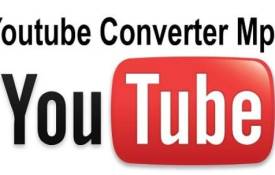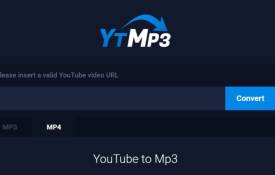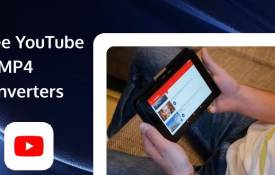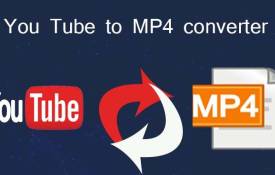Bagaimana Cara Menggunakan YouTubetoMP4.tube di Perangkat Seluler?
November 25, 2024 (11 months ago)
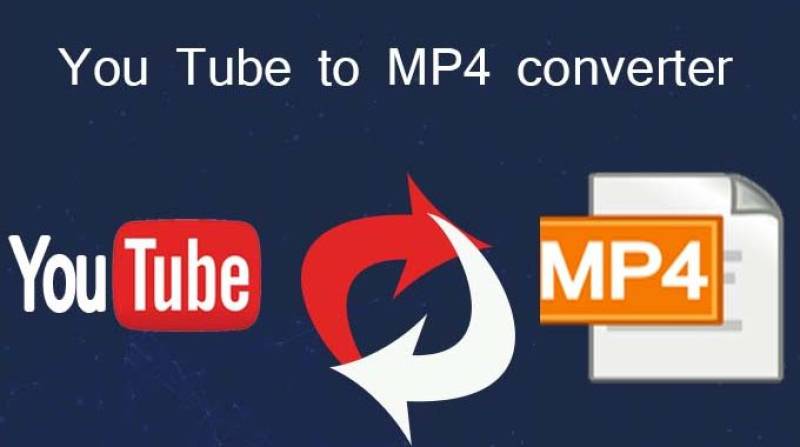
Sering kali Anda ingin menonton video secara offline. Mungkin Anda sedang dalam perjalanan jauh atau berada di tempat dengan koneksi internet yang buruk. Dalam kasus seperti itu, Anda memerlukan alat yang sederhana. Salah satu solusi yang bagus adalah YouTubetoMP4.tube. Alat ini membantu Anda mengunduh video YouTube dengan mudah. Anda dapat menyimpan video sebagai file MP4. Alat ini juga berfungsi dengan baik di perangkat seluler.
Apa itu YouTubetoMP4.tube?
YouTubetoMP4.tube adalah konverter video online. Alat ini memungkinkan Anda mengunduh video YouTube sebagai file MP4. MP4 adalah format video yang umum. Alat ini berfungsi di hampir semua perangkat. Alat ini gratis untuk digunakan. Anda tidak perlu memasang aplikasi apa pun. Cukup kunjungi situs webnya, dan Anda siap untuk menontonnya. Alat ini cepat, aman, dan mudah digunakan.
Mengapa Menggunakan YouTubetoMP4.tube di Ponsel?
Banyak orang lebih suka menggunakan ponsel mereka untuk menonton video. Cepat dan nyaman. Namun, menonton video online menghabiskan banyak data. Terkadang, video mungkin mengalami buffering atau butuh waktu lama untuk dimuat. Di sinilah YouTubetoMP4.tube membantu. Berikut beberapa alasan mengapa aplikasi ini sangat cocok untuk pengguna seluler:
Hemat Data: Unduh video sekali dan tonton secara offline kapan saja.
Tidak Ada Buffering Lagi: Video offline diputar dengan lancar tanpa jeda.
Tonton di Mana Saja: Nikmati video favorit Anda bahkan tanpa akses internet.
Mudah Digunakan: Anda dapat mengunduh video hanya dengan beberapa ketukan.
Tidak Perlu Aplikasi: Semuanya dilakukan di situs web. Aplikasi ini menghemat ruang penyimpanan di ponsel Anda.
Panduan Langkah demi Langkah untuk Menggunakan YouTubetoMP4.tube di Ponsel?
Mari kita bahas proses mengunduh video YouTube menggunakan ponsel Anda.
Langkah 1: Salin Tautan Video YouTube
Pertama, buka aplikasi YouTube di ponsel Anda. Temukan video yang ingin Anda unduh. Ketuk tombol "Bagikan" di bawah video. Lalu, pilih "Salin Tautan". Tautan sekarang disimpan di clipboard Anda.
Langkah 2: Buka YouTubetoMP4.tube di Peramban Anda
Selanjutnya, buka peramban web Anda. Anda dapat menggunakan Chrome, Safari, atau peramban apa pun yang Anda suka. Ketik YouTubetoMP4.tube di bilah pencarian. Tekan enter untuk membuka situs web.
Langkah 3: Tempel Tautan Video
Setelah Anda berada di situs web, Anda akan melihat kotak pencarian. Ketuk kotak tersebut dan tahan selama satu detik. Kemudian, pilih "Tempel". Ini akan menempelkan tautan video YouTube yang Anda salin sebelumnya.
Langkah 4: Pilih Format MP4
Setelah menempelkan tautan, Anda perlu memilih formatnya. Pilih MP4 untuk video. Anda juga dapat memilih kualitas, seperti 720p atau 1080p. Kualitas yang lebih tinggi berarti ukuran file yang lebih besar. Pilih yang sesuai dengan kebutuhan Anda.
Langkah 5: Klik Tombol Unduh
Sekarang, ketuk tombol "Unduh". Situs web akan mulai mengonversi video. Ini mungkin memerlukan waktu beberapa detik. Setelah siap, tombol lain akan muncul. Ketuk untuk menyimpan video ke ponsel Anda.
Langkah 6: Nikmati Video Anda Secara Offline
Video tersebut sekarang tersimpan di ponsel Anda. Anda dapat menemukannya di folder unduhan. Buka dan nikmati tontonan kapan saja, di mana saja.
Tips Menggunakan YouTubetoMP4.tube di Ponsel
1. Gunakan Wi-Fi untuk Video Besar
Jika Anda mengunduh video atau film yang panjang, gunakan Wi-Fi. Wi-Fi lebih cepat dan tidak akan menghabiskan data seluler Anda.
2. Periksa Ruang Penyimpanan Anda
File MP4 bisa berukuran besar. Pastikan Anda memiliki cukup ruang di ponsel Anda. Hapus file yang tidak diinginkan jika perlu.
3. Selalu Perbarui Peramban Anda
Peramban yang diperbarui berfungsi lebih baik. Peramban membantu situs web dimuat lebih cepat dan mencegah kesalahan.
4. Pilih Kualitas Video yang Tepat
Jika Anda menginginkan file yang lebih kecil, pilih kualitas yang lebih rendah. Jika Anda menginginkan gambar yang jelas, pilih kualitas yang lebih tinggi seperti 1080p.
5. Hati-hati dengan Penggunaan Data
Mengunduh banyak video dapat menghabiskan banyak data. Periksa paket data Anda untuk menghindari biaya tambahan.
Masalah Umum dan Cara Memperbaikinya?
Anda mungkin menghadapi beberapa masalah saat menggunakan YouTubetoMP4.tube. Berikut adalah beberapa masalah umum dan perbaikan cepat:
1. Video Tidak Terunduh
Ini bisa jadi masalah koneksi. Periksa internet Anda dan coba lagi.
2. Situs Web Tidak Memuat
Situs web mungkin sedang dalam perbaikan. Tunggu beberapa menit dan segarkan halaman.
3. Video yang Diunduh Tidak Bersuara
Ini terjadi jika format video salah. Pastikan Anda memilih MP4 sebelum mengunduh.
4. Kualitas Video Buruk
Anda mungkin memilih kualitas yang lebih rendah. Coba unduh lagi dengan resolusi yang lebih tinggi.
5. Tidak Dapat Menemukan File yang Diunduh
Periksa folder unduhan atau aplikasi pengelola file Anda.
Apakah YouTubetoMP4.tube Aman?
Ya, aman untuk digunakan. Anda tidak perlu mendaftar atau memberikan informasi pribadi. Tidak ada biaya tersembunyi atau malware. Ini adalah alat sederhana untuk mengunduh video. Pastikan Anda menggunakan situs web resmi. Hindari situs palsu atau peniru.
Direkomendasikan Untuk Anda